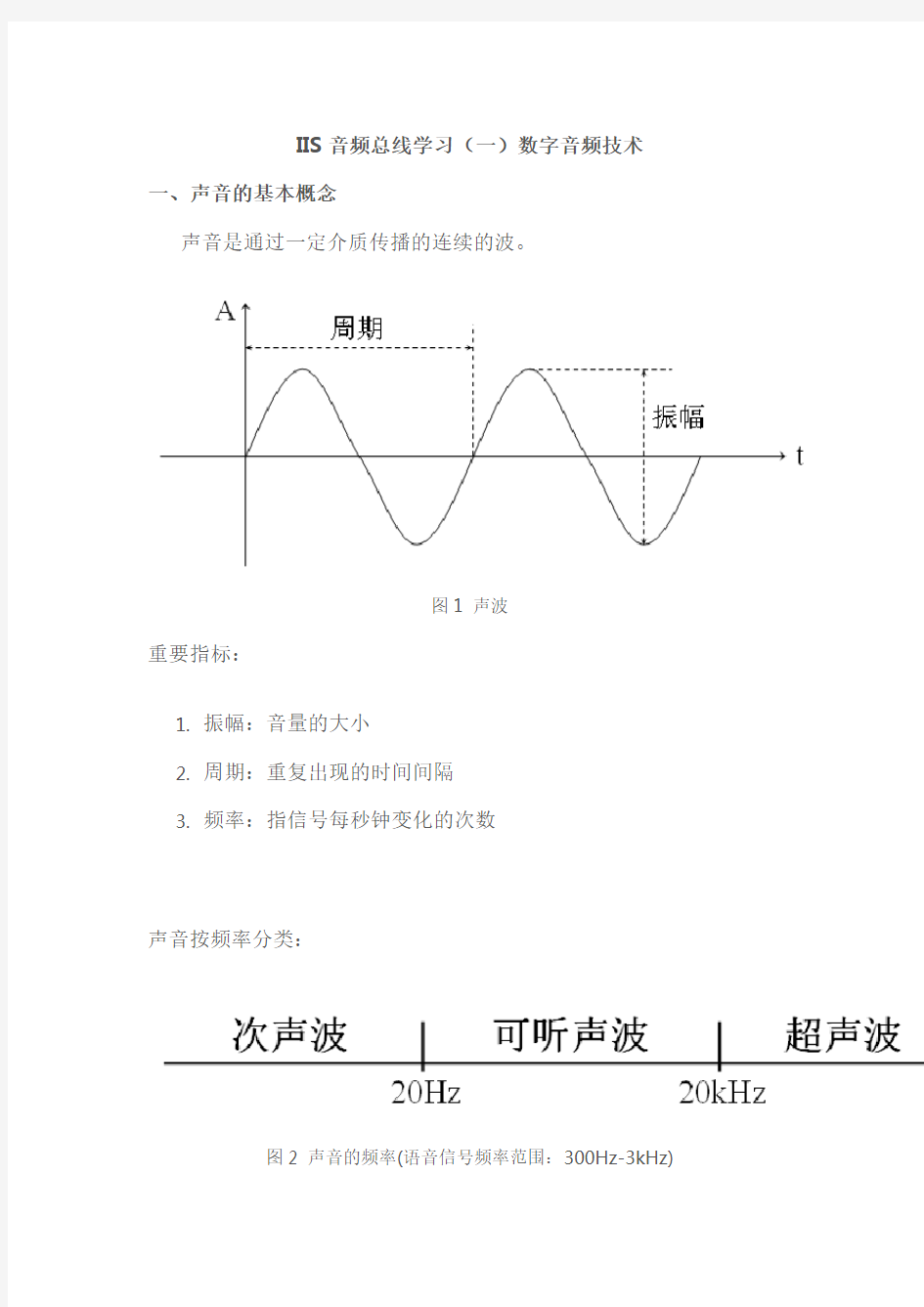

IIS音频总线学习(一)数字音频技术
一、声音的基本概念
声音是通过一定介质传播的连续的波。
图1 声波
重要指标:
1.振幅:音量的大小
2.周期:重复出现的时间间隔
3.频率:指信号每秒钟变化的次数
声音按频率分类:
图2 声音的频率(语音信号频率范围:300Hz-3kHz)
声音的传播携带了信息,它是人类传播信息的一种主要媒体。声音的三
种类型:
1.波形声音:包含了所有声音形式
2.语音:不仅是波形声音,而且还有丰富的语言内涵(抽象→提取特
征→意义理解)
3.音乐:与语音相比,形式更规范。音乐是符号化的声音。
二、声音的数字化
1.声音信号的类型
?模拟信号(自然界、物理)
?数字信号(计算机)
2.声音数字化过程
图3 声音数字化过程
3.声音数字化过程示意图
音频数据量=采样频率×量化位数×声道数/8(字节/秒)
WA V是Microsoft/IBM共同开发的PC波形文件。因未经压缩,文件数据量很大。
特点:声音层次丰富,还原音质好
2.MP3文件
MP3(MPEG Audio layer3)是一种按MPEG标准的音频压缩技术制作的音频文件。
特点:高压缩比(11:1),优美音质
3.WMA文件
WMA(Windows Media Audio)是Windows Media格式中的一个子集(音频格式)。
特点:压缩到MP3一半
4.MIDI文件
MIDI(乐器数字接口)是由一组声音或乐器符号的集合。
特点:数据量很小,缺乏重现自然音
四、数字音频压缩标准
1.音频压缩方法概述
图5
压缩编码技术是指用某种方法使数字化信息的编码率降低的技术
音频信号能压缩的基本依据:
①声音信号中存在大量的冗余度;
②人的听觉具有强音能抑制同时存在的弱音现象。
音频信号压缩编码的分类:
①无损压缩(熵编码)
霍夫曼编码、算术编码、行程编码
②有损压缩
波形编码--PCM、DPCM、ADPCM 、子带编码、矢量量化参数编码--LPC
混合编码--MPLPC、CELP
1.声卡的主要功能
声卡是负责录音、播音和声音合成的一种多媒体板卡。其功能包括:
①录制、编辑和回放数字音频文件
②控制和混合各声源的音量
③记录和回放时进行压缩和解压缩
④语音合成技术(朗读文本)
⑤具有MIDI接口(乐器数字接口)
2.芯片类型
?CODEC芯片(依赖CPU,价格便宜)
?数字信号处理器DSP(不依赖CPU)
I2S音频总线学习(二)I2S总线协议一、I2S总线概述
音响数据的采集、处理和传输是多媒体技术的重要组成部分。众多的数字音频系统已经进入消费市场,例如数字音频录音带、数字声音处理器。对于设备和生产厂家来说,标准化的信息传输结构可以提高系统的适应性。I2S(Inter—IC Sound)总线是飞利浦公司为数字音频设备之间的音频数据传输而制定的一种总线标准,该总线专责于音频设备之间的数据传输,广泛应用于各种多媒体系统。
二、I2S总线规范
I2S总线拥有三条数据信号线:
1、SCK: (continuous serial clock) 串行时钟
对应数字音频的每一位数据,SCK都有1个脉冲。SCK的频率=2×采样频率×采样位数。
2、WS: (word select) 字段(声道)选择
用于切换左右声道的数据。WS的频率=采样频率。
命令选择线表明了正在被传输的声道。
WS为“1”表示正在传输的是左声道的数据。
WS为“0”表示正在传输的是右声道的数据。
WS可以在串行时钟的上升沿或者下降沿发生改变,并且WS信号不需要一定是对称的。在从属装置端,WS在时钟信号的上升沿发生改变。WS总是在最高位传输前的一个时钟周期发生改变,这样可以使从属装置得到与被传输的串行数据同步的时间,并且使接收端存储当前的命令以及为下次的命令清除空间。
3、SD: (serial data) 串行数据
用二进制补码表示的音频数据。 I2S格式的信号无论有多少位有效数据,数据的最高位总是被最先传输(在WS变化(也就是一帧开始)后的第2个SCK脉冲处),因此最高位拥有固定的位置,而最低位的位置则是依赖于数据的有效位数。也就使得接收端与发送端的有效位数可以不同。如果接收端能处理的有效位数少于发送端,可以放弃数据帧中多余的低位数据;如果接收端能处理的有效位数多于发送端,可以自行补足剩余的位(常补足为零)。这种同步机制使得数字音频设备的互连更
加方便,而且不会造成数据错位。为了保证数字音频信号的正确传输,发送端和接收端应该采用相同的数据格式和长度。当然,对I2S格式来说数据长度可以不同。
对于系统而言,产生SCK和WS的信号端就是主设备,用MASTER表示,简单系统示意图如图1所示:
图1 简单系统配置和基本接口时序
另一个基本的接口时序图可以参看图2所示:
图2 I2S典型的接口时序
4、时序要求
在IIS总线中,任何设备都可以通过提供必需的时钟信号成为系统的主设备置,而从属设备通过外部时钟信号来得到它的内部时钟信号,这就意味着必须重视主设备和数据以及命令选择信号之间的传播延迟,总的延迟主要由两部分组成:
1.外部时钟和从设备的内部时钟之间的延迟
2.内部时钟和数据信号以及命令选择信号之间的延迟
对于数据和命令信号的输入,外部时钟和内部时的延迟不占据主导的地位,它只是延长了有效的建立时间(set-up time)。延迟的主要部分是发送端的传输延迟和设置接收端所需的时间。见图3和图4:
图3 Timing for IIS Transmitter
图4 Timing for IIS Receiver 其中:
5、电气特性
输出电压:
VL <0.4V
VH>2.4V
输入电压
VIL=0.8V
VIH=2.0V
注:目前使用的TTL电平标准,随着其他IC(LSI)的流行,其他电平也会支持。
音频处理器调试教程 音频处理器调试教程 第一步:先用处理器成功地连接系统,并对输出通道分别控制哪个音箱做好备注,例如你用3、4通道来连接超低音音箱,就要为其接好线,并进入到处理器的EDIT 页面开始进行接下来的设置。关于如何进入编辑页面,方式各有不同,我们可根据音频处理器的说明书,按照图示一步步进行操作,其中一步若有错误,按返回键即可。 第二步:利用处理器常用的ROUNT功能来决定输出通道的信号来自于哪里,如果你想要用立体声的形式来进行扩音,那么完全可以选择经典的1、3通道信号进入A,另外两个信号进B。信号往往会被分配在同一个产品的不同位置,因此我们此时同样可以参考说明书去找到正确的位置。 第三步:这也是最关键的一步,我们可以依据所购买的音箱特性或者具体的工作环境来对音箱的频段进行合理的设置,人们常说的“分频点”就是指该种行为。它的具体步骤为:设定工作频段-设置滤波器 -设置分频斜率。 第四步:当以上的参数全部设置完毕之后,此时我们就要对通道的初始电平进行细致的查看了,在这一个步骤里,要确保所有参数电平都已调到0。 第五步:接通信号发声,在这里我们还需要用到一个相对专业的仪器——极性相位仪,通过这个工具的帮助我们可以把音箱的极性有机地统一起来,必要时甚至可以利用极性翻转功能进行操作。 第六步:最后一步还是要借助STA等工具测量相关的传输时间和距离量,同时对EQ进行均衡调节调好之后就要小心保存数据,以备调用。 音频处理器对音频处理的基本原则 1、音频处理设备,主要借助减小动态范围的方法来抑制噪声,其中包括对节目信号的压缩、峰值限制与削波、多频段压缩和频率可选择的限制及均衡功效。压缩的主要目的是缩小节目动态范围,增加声音的密度,尽量使音频信号峰点幅度
『配音公社』[技巧交流]如何录音+音频后期处理经验(转载) 访问数:2148 回复数:23 楼主作者:Tassels发表日期:2010-3-25 11:14:24 感谢絮絮的共享。 ------------------------------- 以下内容为转载 ------------------------------- 这是本人多年来对音频后期处理的一些点滴经验,告诉大家同享,不对之处,请提出不同的见解,共同学习了。 AA3.0的前身是AA1.5,是一款功能齐全,占用资源少,界面清新,操作容易,支持机器配置不高的声卡,和SAM8.0录音编辑软件相比,有他的过人之处。那么如何用好这款录音软件呢?听我慢慢地跟你说: 录音前进行必要的设置: 1.是用几十元的家用麦克进行录音,要用反手键点选右下角的喇叭图标----打开音量控制----勾选麦克音量。 2.要是用上万元的调音台进行录音,要用反手键点选右下角的喇叭图标----打开音量控制----勾选线路输入音量。不然,在录音时会把伴奏的声音录进去的。直接录成混音,到时候你哭都没有办法的。 再在属性栏中点播放----要勾选线路音量,这时,伴奏的音乐通过耳机你就可以听到音乐了。 3.对机器特别低的电脑,为了让他更好地服务,点菜单中的编辑----录音音频设置----不勾选独占模式。(如果你有两块声卡,并且又没有屏闭的话。如果你已经屏闭了版载声卡,这项就不设置了。) 如何获取纯伴奏音乐: 一是在网上下载。一是在VCD,DVD的音视频光盘上截取,伴奏音乐多得不得了。最好是用纯音乐,省时省力。如果没有怎么办呢?就用AA3.0做噻,也就是人们说的消音,方法如下: 1.拿到原曲,听一遍。不是所有的曲子都适合消音的。可以先分辨下,那
可能遇到的问题: 1、错误信息: “/”应用程序中的服务器错误。 未能从程序集“System.ServiceModel, Version=3.0.0.0, Culture=neutral, PublicKeyToken=b77a5c561934e089”中加载类型“System.ServiceModel.Activation.HttpModule”。说明:执行当前Web 请求期间,出现未经处理的异常。请检查堆栈跟踪信息,以了解有关该错误以及代码中导致错误的出处的详细信息。 异常详细信息: System.TypeLoadException: 未能从程序集“System.ServiceModel, Version=3.0.0.0, Culture=neutral, PublicKeyToken=b77a5c561934e089”中加载类型“System.ServiceModel.Activation.HttpModule”。 错误原因:根据:如果安装了 .NET Framework 4,随后启用了 .NET Framework 3.5WCF HTTP 激活,则会发生此错误。 解决办法: 若要解决该问题,请在Visual Studio 2010 命令提示符下运行下面的命令行: aspnet_regiis.exe -i -enable 或在cmd中运行:C:\Windows\https://www.doczj.com/doc/f89967005.html,\Framework\v4.0.30319\aspnet_regiis.exe -i -enable 另: 执行此命令后命令提示符提示错误: 用于在本地计算机上安装和卸载https://www.doczj.com/doc/f89967005.html, 的管理实用工具。 版权所有(C) Microsoft Corporation。保留所有权利。 开始安装https://www.doczj.com/doc/f89967005.html, (4.0.30319.33440)。 此操作系统版本不支持此选项。管理员应使用“打开或关闭Windows 功能”对话框、“服 务器管理器”管理工具或dism.exe 命令行工具安装/卸载包含IIS8 的https://www.doczj.com/doc/f89967005.html, 4.5。有 关更多详细信息,请参见https://www.doczj.com/doc/f89967005.html,/fwlink/?LinkID=216771。 https://www.doczj.com/doc/f89967005.html, (4.0.30319.33440)安装完毕。
教你配置IIS服务器详细步骤 安装IIS 在WindowsXP专业版中,IIS并不是默认安装的,而是作为可选的组件,现在我们要建立一个站点,就可以选择安装它,方法很简单,放入XP光盘,然后运行光盘,在运行界面中选择添加组件,或者打开控制面板然后打开添加或者删除文件,选择添加Windows组件。在弹出对话框中选择internet信息服务(IIS)。然后点击确定安装就可以了。或者您在“控制面板中选择”“添加或删除程序”然后在弹出的窗口中选择“添加或删除Windows组件”选择“Internet信息服务(IIS)”。完成安装过程,非常简单。 架设Web网站 在控制面板中打开“管理工具”-->“internet信息服务”如下图: 当然大家也可以根据自己的需要和爱好来设置。 最后测试: 在运行中,打开cmd,然后输入ftp192.168.1.12(刚才设置的IP地址)回车,输入用户名anonymous. 然后回车,要求输入密码,因为密码为空,按回车即可!(日后为了网站的安全,可以设置禁止匿名访问,并加强密码,这里为了测试方便所以设置匿名用户)如果和下图一样那么祝贺你,ftp网站配置成功,剩下的就是你丰富自己的站点内容了。 大家可能都看到了上图有个“默认网站”选项,你既可以修改默认的Web站点为你的新站点,也可以重新命名一个新的Web站点,方法是在“默认网站”上点击鼠标右键选择重命名然后输入你想要的名字,大家可以自己随意修改。比如可以将其其修改为“网页教学网”。
在IIS中配置有关Web服务器 要想网站顺利运行还得配置IIS,在命名后的站点上右击鼠标键 选择属性如图: 在上图的主目录中定义网页内容的来源,图中设置为e:/mysite,本地路径可以根据你的需要设置,一般从安全性角度上考虑不要设 置在系统分区,可以在另外的分区重新建立一个路径。 上图在网站选项框中可以设置网站的描述,指定IP地址,连接 超时的时间限制,这些都可以根据实际需要来随意设置,但是为了 保证计算机网络的安全性,我们最好设置一下日志记录,以便于我 们能很好的观察,这也是一个好的网管应该具备的素质啊!点击属性 按钮如下图: 更正:上图中日志文件目录:E:mysite 设置日志属性,一般新建日志时间设置为每小时,下面可以设置日志文件目录,自己设置一个日志存放的目录,不建议使用默认路径。 设置“文档”选项卡:确保“启用默认文档”一项已选中,再增加需要的默认文档名并相应调整搜索顺序即可。此项作用是,当在 浏览器中只输入域名(或IP地址)后,系统会自动在“主目录”中按“次序”(由上到下)寻找列表中指定的文件名,如能找到第一个则 调用第一个;否则再寻找并调用第二个、第三个……如果“主目录” 中没有此列表中的任何一个文件名存在,则显示找不到文件的出错 信息。如下图: 启动 Web站点 上述设置好了之后可以去启动IE了,然后在IE地址栏内输入:HTTP://11.11.11.188回车大家观察一下,是不是IE中显示出了你 的网站啊!呵呵(当然你的程序要是没问题的话就可以正确显示了, 如果有错误你还要去修改啊!)备注:这样设置后在你所在的局域网 里的其他计算机也是可以直接在地址栏里输入网址访问你的网页的。
第一章数字音频基础知识 主要内容 ?声音基础知识 ?认识数字音频 ?数字音频专业知识 第1节声音基础知识 1.1 声音的产生 ?声音是由振动产生的。物体振动停止,发声也停止。当振动波传到人耳时,人便听到了声音。 ?人能听到的声音,包括语音、音乐和其它声音(环境声、音效声、自然声等),可以分为乐音和噪音。 ?乐音是由规则的振动产生的,只包含有限的某些特定频率,具有确定的波形。 ?噪音是由不规则的振动产生的,它包含有一定范围内的各种音频的声振动,没有确定的波形。 1.2 声音的传播 ?声音靠介质传播,真空不能传声。 ?介质:能够传播声音的物质。 ?声音在所有介质中都以声波形式传播。 ?音速 ?声音在每秒内传播的距离叫音速。 ?声音在固体、液体中比在气体中传播得快。 ?15oC 时空气中的声速为340m/s 。 1.3 声音的感知 ?外界传来的声音引起鼓膜振动经听小骨及其他组织传给听觉神经,听觉神经再把信号传给大脑,这样人就听到了声音。 ?双耳效应的应用:立体声 ?人耳能感受到(听觉)的频率范围约为20Hz~ 20kHz,称此频率范围内的声音为可听声(audible sound)或音频(audio),频率<20Hz声音为次声,频率>20kHz声音为超声。 ?人的发音器官发出的声音(人声)的频率大约是80Hz~3400Hz。人说话的声音(话音voice / 语音speech)的频率通常为300Hz~3000 Hz(带宽约3kHz)。 ?传统乐器的发声范围为16Hz (C2)~7kHz(a5),如钢琴的为27.5Hz (A2)~4186Hz(c5)。 1.4 声音的三要素 ?声音具有三个要素: 音调、响度(音量/音强)和音色 ?人们就是根据声音的三要素来区分声音。 音调(pitch ) ?音调:声音的高低(高音、低音),由―频率‖(frequency)决定,频率越高音调越高。 ?声音的频率是指每秒中声音信号变化的次数,用Hz 表示。例如,20Hz 表示声音信号在1 秒钟内周期性地变化20 次。?高音:音色强劲有力,富于英雄气概。擅于表现强烈的感情。 ?低音:音色深沉浑厚,擅于表现庄严雄伟和苍劲沉着的感情。 响度(loudness ) ?响度:又称音量、音强,指人主观上感觉声音的大小,由―振幅‖(amplitude)和人离声源的距离决定,振幅越大响度越大,人和声源的距离越小,响度越大。(单位:分贝dB) 音色(music quality) ?音色:又称音品,由发声物体本身材料、结构决定。 ?每个人讲话的声音以及钢琴、提琴、笛子等各种乐器所发出的不同声音,都是由音色不同造成的。 1.5 声道
音视频系统总体调试方案
目录 1 项目概述 (1) 1.1 项目总体情况.......................................................................................................................... 1.2 项目组成 (2) 1.3 调试环境................................................................................................................................ 2 调试容 (2) 2.1 上电步骤 (3) 2.2 联调容 (3) 3 调试仪器设备 (3) 4 调试程序、方法、要求和注意事项 (4) 4.1 调试前的电路检查 (4) 4.2 断电恢复顺序 (10) 4.3 注意事项 (14) 4.4 产品或组成部份与仪器设备的连接方式 (15) 4.5 调试过程中可能发生的不正常现象及其原因和排除方法 (17) 4.6 系统联调 (17) 4.7 保养维护 ............................................................................................................................... 5 附件 .........................................................................................................................................
录音后期制作效果处理 (1)降噪.人声之前会有一段噪音,那就是环境噪音,选中那段环境噪音,然后在菜单栏上选择“效果”,接着选择“刷新效果列表”,出现对话框,选择“是”刷新完后,接着选择菜单栏上“效果”里的“噪音消除”选项,然后选择“降噪***”,进去后选择“噪音采样”,然后按“关闭”.再重新选择菜单栏的“效果”里的“噪音消除”的“降噪***”,最后按确定,这样录音过程中的环境噪音就消除了.这只是环境噪音的消除,人声末尾的尾音这也要消除,否则会影响整首歌曲的效果消除这个噪音有专门的插件“waves”的“Rvox”效果***,这个效果***能剪除人声末尾的尾音,建议设置不要过,否则在每句话的首尾处会有明显的突然消失声音的感觉. (2)激励人声.双击人声音轨切换到波形编辑界面,选定全部波形,然后在“效果”里选择“DerectX”里的“BBESonicmaximizer”插件,然后大家会看到三个旋钮,第一个调的是低音,第二个调的是高音,第三个调的是总输出音量.大家可以根据人声来调整高低音还要总音量,开始录进去的人声不是很有力度,这就需要加高音激励起来,这样听起来就好听些,给一参考[男声:5.7.3 女声:6.4.2 ]不信大家可以试试看咯. (3)压限.安装waves 4.0后,在“DerectX”选择“wavesC4”,出现调整窗口.这时候要根据自己的声音对高低频进行调节,开始使用软件的时候也许还不知道怎么调整相关数据,大家可以这样,在调整窗口选择“load”,进去后会看到很多种效果,大家可以选择倒数第四个“pop vocal”,然后按确定.压限的作用就是人声的高频不要“噪”,低频不要“浑”。开始不知道怎么用上面的方法,以后熟练以后要根据自己的人声调整正确数据. (4)增强人声的力度和表现力.安装“Ultrafunk fx”效果***后会有名称叫“Compressor R3”的效果***,这效果***的作用就是增强人声的力度和表现力打开后会看到上面有四个小方框,不同的数据会有不同的效果,开始不知道怎么用的时候可以把这四个数据输进去,第一个输入:-20 第二个输入:4.0第三个输入:16 第四个输入:7.0 除了顶上这四个,底下还有2个,第一个输入:40 第二个输入:200 然后按确定就可以增强人声的力度和表现力了.上面提供的只是大概的数据,具体数据还要靠大家去感觉,最后确定. (5)混响.安装“Ultrafunk fx”效果***后有会叫“Reverb R3”的效果***.此工作需要很细心,不同的录音环境,不同的曲风混响效果都不一样的.这需要大家不断的积累经验,容积较大、吸声不足的房间,效果***的人工混响时间要短.男声演唱时混响时间应短些;女声演唱时混响时间可长些.专业歌手混响时间应短些,否则会破坏原有音色的特征,业余歌手可用较长的混响时间,以掩盖声音的不足之处等等……开始使用这个软件的朋友可以具体我提供的数据输进去,一共有13个小方框,第一:0.0 第二:75 第三:7.1 第四:0 第五:50 第六:100 第七:1.0 第八:500 第九:2.2第十:7.8 第十一:0.0 第十二:-14.3 第十三:-12.3 .再次声明,上面提供的不是标准数据,这只是给刚开始用此软件朋友提供的,具体的数据要靠自己的耳朵去感觉.告诉大家,混响大小的就是最后一个,也就是第十三个,大家要细细的听,混响加大就有空旷的感觉,即使是业余歌手爱好者,只加一点就好,不要过大。 (6)均衡人声.安装“Ultrafunk fx”效果***后有会叫“Equalizer”的效果***.主要作用就是均衡人声,让高频在保持不噪的前提下调整到清晰通透;低频保证不浑浊的前提下调整到清晰、自然.同样开始使用此软件朋友可以先使用我提供的这些数据,不是标准数据,具体数据还
Win7和Vista一样都内置了最新的IIS7,那么ISS7要如何安装配置和使用呢?在IIS7下ASP 又该如何配置呢?本站整理了相关操作步骤,如下。 不过在操作之前请将Win7的UAC设置到最低,否则会它会非常讨厌的跳出来。 1.进入Win7的控制面板,选择“程序”然后在点击“程序和功能”,在左侧选择的“打开或关闭Windows功能”在出现的列表中选择IIS7然后确定。
2.安装完成后,再次进入控制面板,选择“管理工具”,双击Internet(IIS)管理器选项,进入IIS设置。 3.进入到IIS7控制面板。
4.选择Default Web Site,并双击ASP的选项。 5.IIS7中ASP父路径是没有启用的,要开启父路径,选择True即可。 6.配置IIS7的站点,单击右边的“高级设置”选项,可以设置网站的目录。 7、点击右侧的绑定...,设置网站的端口。
8、点击默认文档,设置网站的默认文档。 至此,Windws 7的IIS7设置已经基本完成了,ASP+Access程序可以调试成功。 让同一局域网里面的人也能访问自己的电脑上的网站。 1、依次选择:开始---所有程序---管理工具---高级安全Windows 防火墙。 (有的电脑在所有程序里面可能没有”管理工具”,这时可以开始----在空白处鼠标右击---属性---自定义---找到系统管理工具,选择“在所有程序菜单上显示”,这样在所有程序里面就有管理工具了) 2、在高级安全Windows 防火墙的左边栏,选择“入站规则”。 3、在右边栏选择"新建规则“。 4、在弹出的窗口依次选择:选中端口---下一步---选中TCP以及特定本地端口,填入要开放的端口号(这里填入80,当让也可以选择开放所有端口)---下一步---选中允许连接---下一步---选中所有选项---下一步---填入名称(这里填入IIS)---完成。完成这些之后,跟你处在同一个局域网里面的人就能访问到你电脑上的网站了,到此,在Win7上的ISS就和平时在XP里面一样了。 ?使用 IIS 管理器启用目录浏览。 1.打开 IIS 管理器。 2.在“功能”视图中,双击“目录浏览”。 3.在“目录浏览”页上,在“操作”窗格中单击“启用”。 ?确认站点或应用程序配置文件中的 configuration/system.webServer/directoryBrowse@enabled 特性被设置为True。
错误1.Could not load file or assembly 'XXXXXXXX' or one of its dependencies.试图加载格式不正确的程。 解决方案: 异常类型System.BadImageFormatException异常消息Could not load file or assembly 'Interop.zkemkeeper' or one of its dependencies. 试图加载格式不正确的程序。异常环境当我把编译好的程序托管到IIS下后,访问时出现了以下问题,服务器环境是IIS 7,操作系统Windows 7。解决方法出现上述问题的原因是,所加载的程序集中有32位的,也有64位的,IIS 7 程序池在Windows下.Net FrameWork是64位的,要想正确使用,需要对程序池进行配置。如下图所示: 错误2.无法识别的属性“targetFramework”。请注意属性名称区分大小写。 解决方案: 配置错误 说明: 在处理向该请求提供服务所需的配置文件时出错。请检查下面的特定错误详细信息并适当地修改配置文件。 分析器错误消息: 无法识别的属性“targetFramework”。请注意属性名称区分大小写。源错误: 源文件: E:\NET\CRM.Web\web.config 行: 26
版本信息: Microsoft .NET Framework 版本:2.0.50727.4961; https://www.doczj.com/doc/f89967005.html, 版本:2.0.50727.4955 解决方法: 修改.NET Framework 版本为相应版本即可,我以前用的是2.0换成4.0的时候出现这个错误。我的win7系统 1、打开IIs点击IIS根节点 2、看右边的“操作”-》点击“更改.NET Framework 版本” 3、选择相应的版本,我这里应该选择v4.0.30319,点击确定 4、点击IIS的应用程序池
音频,英文是AUDIO,也许你会在录像机或VCD的背板上看到过AUDIO输出或输入口。这样我们可以很通俗地解释音频,只要是我们听得见的声音,就可以作为音频信号进行传输。有关音频的物理属性由于过于专业,请大家参考其他资料。自然界中的声音非常复杂,波形极其复杂,通常我们采用的是脉冲代码调制编码,即PCM编码。PCM通过采样、量化、编码三个步骤将连续变化的模拟信号转换为数字编码。 一、音频基本概念 1、什么是采样率和采样大小(位/bit)。 声音其实是一种能量波,因此也有频率和振幅的特征,频率对应于时间轴线,振幅对应于电平轴线。波是无限光滑的,弦线可以看成由无数点组成,由于存储空间是相对有限的,数字编码过程中,必须对弦线的点进行采样。采样的过程就是抽取某点的频率值,很显然,在一秒中内抽取的点越多,获取得频率信息更丰富,为了复原波形,一次振动中,必须有2个点的采样,人耳能够感觉到的最高频率为20kHz,因此要满足人耳的听觉要求,则需要至少每秒进行40k次采样,用40kHz表达,这个40kHz就是采样率。我们常见的CD,采样率为44.1kHz。光有频率信息是不够的,我们还必须获得该频率的能量值并量化,用于表示信号强度。量化电平数为2的整数次幂,我们常见的CD位16bit的采样大小,即2的16次方。采样大小相对采样率更难理解,因为要显得抽象点,举个简单例子:假设对一个波进行8次采样,采样点分别对应的能量值分别为A1-A8,但我们只使用2bit的采样大小,结果我们只能保留A1-A8中4个点的值而舍弃另外4个。如果我们进行3bit的采样大小,则刚好记录下8个点的所有信息。采样率和采样大小的值越大,记录的波形更接近原始信号。 2、有损和无损 根据采样率和采样大小可以得知,相对自然界的信号,音频编码最多只能做到无限接近,至少目前的技术只能这样了,相对自然界的信号,任何数字音频编码方案都是有损的,因为无法完全还原。在计算机应用中,能够达到最高保真水平的就是PCM编码,被广泛用于素材保存及音乐欣赏,CD、DVD以及我们常见的WAV文件中均有应用。因此,PCM约定俗成了无损编码,因为PCM代表了数字音频中最佳的保真水准,并不意味着PCM就能够确保信号绝对保真,PCM也只能做到最大程度的无限接近。我们而习惯性的把MP3列入有损音频编码范畴,是相对PCM编码的。强调编码的相对性的有损和无损,是为了告诉大家,要做到真正的无损是困难的,就像用数字去表达圆周率,不管精度多高,也只是无限接近,而不是真正等于圆周率的值。 3、为什么要使用音频压缩技术 要算一个PCM音频流的码率是一件很轻松的事情,采样率值×采样大小值×声道数bps。一个采样率为44.1KHz,采样大小为16bit,双声道的PCM编码的WAV文件,它的数据速率则为44.1K×16×2 =1411.2 Kbps。我们常说128K的MP3,对应的WAV的参数,就是这个1411.2 Kbps,这个参数也被称为数据带宽,它和ADSL中的带宽是一个概念。将码率除以8,就可以得到这个WAV的数据速率,即176.4KB/s。这表示存储一秒钟采样率为44.1KHz,采样大小为16bit,双声道的PCM编码的音频信号,需要176.4KB的空间,1分钟则约为10.34M,这对大部分用户是不可接受的,尤其是喜欢在电脑上听音乐的朋友,要降低磁盘占用,只有
音频的基本调试方法 目录 一:音频的基本调试方法 (1) 1.1:需要调试的音频基本项如下 (1) 1.2:MTK调试音量大小的基本方法 (2) 1.2.1:进入META调试: (2) 1.2.2:工程模式的调试方法(*#3646633#) (4) 1.3:音频测试的基本方法 (5) 1.3.1用声压计测试声压(MIDI和MP3): (5) 1.3.2用示波器测量功率(MIDI,MP3,Receiver, Headset) (5) 1.3.3用数字万用表测量功率 (6) 1.4回音抑制 (7) 1.4.1普通通话时的回音: (7) 1.4.2蓝牙通话的回音 (7) 1.5 EQ均衡器的设置 (8) 二:音频器件的基本选型 (9) 三:音腔的评审 (9) 四:音频曲线的调试-CTA (9) 4.1CTA测试项目 (9) 4.2调试步骤 (10) 附录1:各项MTK音频的参考值 (13) 附录2:NXP各项音频设置 (14)
一:音频的基本调试方法 1.1:需要调试的音频基本项如下(√需要调试;X不需要调试) 具体的调试点在middle(level=3)和MAX(level=6)两点如下图,其余等级基本平分就好。
1.2:MTK调试音量大小的基本方法 1.2.1:进入META调试: 进入META在Audio tool的custom volume setting 里面设置,如图。 通过设计ADC(0-255)值来调节寄存器的值,从而调整增益。 其调试方法就是调节各选项卡里面的数值,通过不断调整及测试来确定最终的音频参数,其中值得注意的几项如下: 1:MIDI Melody下的level0-level6是用来调整MIDI铃声的大小(音源为手机内置的铃声), 2:MP3 MP3(音源在T卡上)的调节在16Level下的Max melody volume gain里面,所以音量只能设置最大值。
录音人声处理步骤和方法 2009-05-05 22:31:28| 分类:音乐技术交流阅读1132 评论1 字号:大中小订阅 录音人声处理步骤和方法 母带处理软件IZotope.Ozone3臭氧教程 母带处理软件IZotope.Ozone3臭氧教程 软音源地址:https://www.doczj.com/doc/f89967005.html,本工作室开设:古典吉他考级和电吉他班编曲作曲电脑音乐制作班乐理辅导班等等 希望广大乐迷积极参与哦!{注:深圳吉他} 各位录音兄弟们好。现在是凌晨三点半。我从睡梦中醒来,给大家写这个教程。由于时间仓促,所以行文快速,有错漏的请各位高手们一一指出了。 后期处理即是母带处理。也就是录音混缩最后一个阶段的制作处理,做混音最后一步的调整和处理。母带处理不是件小事,绝对不能忽视,它甚至关系到整个作品给人的听觉上的感受。后期处理广义上指的是整个作品经过伴奏的录制、人声录制,人声效果混音、合成混缩后的再进行的环节。这是我对后期处理的理解,不知各位觉得是否贴切。许多兄弟位后期处理用恐龙(T-RACKS),哪个更好用,是仁者见仁、智者见智的,不过我还是对臭氧情有独钟。 Ozone3,江湖人称臭氧3。是一款运行在DX平台上的综合式音频效果插件,主要用于后期的母带处理。也就是最好用的后期处理软件。该插件界面超酷、功能强大、操作复杂、品质一流,目前最新版本为3.0.111版,由izotope公司开发。 OZONE3是个组合式的插件。包含有10段均衡器、混响器、电平标准化、高质量的采样精度转换、多段激励器、多段动态处理、多段立体声扩展、总输入/输出电平调节。比OZONE2多了好多新功能和算法。软件预置的方案比以往版本更丰富,有很大的实用和参考价值,并且还可以到https://www.doczj.com/doc/f89967005.html,下载许多新的预置参数。 我用臭氧的时间不长,不过细细研究了一番。发现它并没有像许多人说的那么难。对OZONE的六个效果器基分别解释: 1)均衡器 是个典型的参量式EQ,可任意定制频段数量、范围和频点。这是我用过的音质最好最精细的EQ。EQ也并没有有些人说得那么神话。如果只是做流行音乐的话,你只需要记得这些人声的频段就行了。 100hz 以下(必切,喷麦声,低频噪音频段) 200-500hz 人声低音(决定响度、力度、震撼度;鼻音重则衰减) 500-900hz 人声中音、乐音、泛音(决定温暖度、音色;音色坚硬则衰减) 900-2Khz 人声齿音、人声高频(决定穿透力,音色太刺则衰减) 4-10Khz 选择切除 臭氧3 EQ的使用快捷键: ←→左移/右移频段节点(每按一次) ↑↓增益/衰减0.1db(每按一次) Ctrl + ← 增加Q值(值越大,带宽越小) Ctrl + → 减少Q值(值越小,带宽越大) 我一般只用它来修补和突出某频段的人声,这是我的常用设置: 1.5K 提升 5.3db 增加明亮感 29hz 衰减-2.3db 减少轰隆声 69hz 衰减-0.9db 减少轰隆声 600){return this.width=600;}"> 2)混响器 母带加的混响不同于混缩时的混响。最重要的是不能破坏作品的清晰度、原有声相,并要合理地设置声场。要与混音时的混响相互配合。这是我混音的设置: 600){return this.width=600;}"> 与之相对应的后期混响,要适度了(也就是说要两次混响,混音时一次,后期时一次,所以混音时的混响要适度)。不要加了效果像唱K房的感觉,这是最失败的混响。做音乐不像唱K,可以猛加混响掩盖声线的缺陷。混响太多,会令人感到不亲切,不真实,不自然地。 600){return this.width=600;}"> 后期处理加的混响主要用来冲淡伴奏轨和人声轨的混响达到统一,令人声与伴奏融合得更和谐。所以添加一定要适度。界点为50hz和7khz,以保证混响不至于浑浊。 3)音量最大化 左边部分是最大化音量(电平标准化),这个很好理解,也可以说这部分是个母带处理的整体限制器。相信用过WAVES L2的朋友很容易上手的。比L2多了几个选项。要慢慢理解。
一、多端口多网站 这种方法是指为每个网站指定不同的端口。IIS配置的网站的默认的端口是80。如果现在我们想配置另外一个网站,我们可以将该网站的端口设置为8080(可以自己设置)。 例:假设你的IP是192.168.1.102,你现在要在你的电脑上配置两个网站(A和B),那么你可以将A配置为默认的站点,端口为80;给B分配另外一个端口,比如8080。那么就可以访问A和B这两个网站了。访问的地址分别为: http://192.168.1.102和http://192.168.1.102:8080。 那么如何设置网站的端口呢? 打开IIS->选择要修改的网站,右击选择“属性”->在“网站”选项卡中,修改“TCP端口”->点击“确定” 二、多IP多网站 这种方法个人认为适合局域网内配置多个网站。如果要在公网上利用此种方法配置多个网站,呢你的服务器就得有多个固定的IP,这对于我们一般是不容易办到的。而在局域网内,我们可以给自己的本地连接设置多个IP。这样,我们就可以给多个网站指定不同的IP地址了。 例:你现在给你的本地连接设置了两个IP(192.168.1.100和192.168.1.101),现在要配置两个网站(A和B)。现在我们要实现http://192.168.1.100访问网站A,http://192.168.1.101访问网站B。 我们可以这样来设置:在A的属性里面,将“IP地址”设为192.168.1.100,在B的属性里面,将“IP地址”设为192.168.1.101,点击“确定”就配置成功了。 三、多主机头多网站 你可以将你的网站的域名解析到你的主机上,然后再你要设置的网站属性里面,点击网站--->“IP地址”右边的“高级”,在点击“添加”,输入你的IP地址,
什么就是效果器呢? 效果器就是提供各种声场效果的音响周边器材。原先主要用于录音棚与电影伴音效果的制作,现在已广泛应用现场扩声系统。无论效果器的品质如何优秀,如果不能掌握其调整技巧,不但无法获得预期的音响效果,而且还会破坏整个系统的音质。 效果器有哪些效果类型? 效果器的基本效果类型有声场效果、特殊效果与声源效果三大类。数字效果一般都储存有几十种或数百种效果类型,有的效果器还有参数均衡、噪声门、激励器与压缩/限幅某功能。使用者可根据自己的需要选择相应的效果类型。 1. 室内声音效果的组成 直达声:Direction 听众直接从声源使播过来获得的声音。声压级的传播衰减与距离的平方成反比。即距离增加一倍,声压级减小6dB。与房间的吸声特性无关。 近次反射声(早期反射声)Eary Refections经周围介面一次、二次。反射后到达听众处的声音。近次反射声与直达声间的时间延迟为30ms,人的听觉无法分辨出直达声还就是近次反射声,只能把它们叠加在一起感受,近次反射声对提高压级与清晰度有益,并与反射介面的吸声特性有关。 后期反射声(混响声) 比直达声晚到大于30ms的各次反射声称为后期反射声(混响声),混响声可帮助人们辨别房间的封闭空间特性(房间容积的大小)。对音乐节目来说可增加乐声的丰满度,它在提供优美动听成分的同时并对近次反射声具有掩蔽效应,影响了声音的清晰度与语言的可懂度。因此这个成分不可没有,也不宜过大。混响声的大小与周围介面的吸声特性有关,常用混时间RT来表示。 混响时间Reverberation Time 声源达到稳态,停止发声后,室内声压级衰减0dB所需的时间。 2. 声场效果 声场效果主要就是模仿在不同容积、体形与吸声条件的房间中传播的声音效果。 声场效果的参数主要就是:混响时间RT、延迟时间、声音扩散与反射声的密度某参数。 混响时间的调整
一、软件简介: CoolEdit PRO 2.1 破解版(功能强大的多轨录音软件)非常出色的数字音乐编辑器和MP3制作软件。不少人把Cool Edit形容为音频“绘画”程序。你可以用声音来“绘”制:音调、歌曲的一部分、声音、弦乐、颤音、噪音或是调整静音。而且它还提供有多种特效为你的作品增色:放大、降低噪音、压缩、扩展、回声、失真、延迟等。你可以同时处理多个文件,轻松地在几个文件中进行剪切、粘贴、合并、重叠声音操作。使用它可以生成的声音有:噪音、低音、静音、电话信号等。该软件还包含有CD播放器。其他功能包括:支持可选的插件;崩溃恢复;支持多文件;自动静音检测和删除;自动节拍查找;录制等。另外,它还可以在AIF、AU、MP3、Raw PCM、SAM、VOC、VOX、WAV 等文件格式之间进行转换,并且能够保存为RealAudio格式。 二、使用说明: 1.运行cep_v 2.0 setup.exe安装Cool Edit Pro v2.0! 一般都会安装到默认的路径 2.运行破解注册程序 cep2reg.exe程序注册,输入注册码: Name: mydaj Code: 200-00-NKLYUBNZ 3.运行cep_v2.1 setup.exe程序安装Cool Edit Pro v2.1! 4.运行汉化程序 Cool2chinese 汉化包安装到上面安装程序的路径下 5.下面是三个效果插件,这些效果插件都有破解和注册码。按默认路径就可以了。请一个一个安装: BBE Sonic Maximizer (serial: SMV100W1002507) ultrafunk2 wave3.0 三、系统介绍一下用Cooledit pro 2.1录制自唱歌曲的一个全过程,希望对喜欢唱歌,想一展歌喉的朋友有所帮助。 (一)录制原声 录音是所有后期制作加工的基础,这个环节出问题,是无法靠后期加工来补救的,所以,如果是原始的录音有较大问题,就重新录吧。 1、打开CE进入多音轨界面右击音轨1空白处,插入你所要录制歌曲的mp3/wma伴奏文件(图1)。
插卡广播系统简单调试方法 2.1. 运行插卡功率分区系统软件 区软件”,或者鼠标左键双击在桌面上的“插卡功率分区软件”快捷图标。 开始菜单 桌面上的快捷图标 软件登陆: 步骤1:打开软件时会自动弹出登录界面,初次安装时可以。 步骤2:如需设置后台服务器IP地址,请点击“选项”进入。默认为本机IP “,可修改为需要的服务器IP,点击“确定”。 步骤3:输入您的用户名以及密码。默认用户名及密码均为“admin”,如有需要请在登陆后增加、修改用户及密码等信息,详细请参考用户配置。 步骤4:点击【确定】,用户将登陆软件主界面。 软件注册 插卡功率分区软件系统为了保护公司和使用者的权益,系统只有注册才能正常运行,盗版必究。
移动鼠标光标到windows XP桌面,左键双击“插卡功率分区软件”图标,登录到插卡功率分区软件系统管理界面(如图2.3),左键单击管理界面右 上角“”图标,系统弹出“系统注册”下拉菜单,移动鼠标光标到“系统注册”选项,左键单击该选项,系统弹出“系统注册”窗口(如图2.4所示),在“Serial”栏里,显示有本系统的序列号,请准确无误的记录该号码。 图2.4 注册流程 步骤1:准确无误的抄写用户序列号,并以笔录的形式保存。 步骤2:请与厂家公司联系,并要求注册。 步骤3:将用户序列号码反馈给厂家注册人员,并要求得到“系统注册码”。 步骤4:请准确无误记录下“系统注册码”,并将系统注册码和用户序列号一起保存。 步骤5:在“Password”栏里,输入注册码。 步骤6:左键单击“注册”按钮,系统将弹出注册成功提示窗口,左键单击“确定”按钮,系统返回到系统管理窗口(如图2.3)。 需要说明的是“系统注册码”与插卡主机相关,如果更换了插卡主机或主机上主设备卡,需要联系供货商获取新的“系统注册码”。 新建用户:
音频后期之常用人声后期处理知识 人声闷: 调节EQ,适当衰减低频增益高频。 人声太远想调近: 1:调节EQ,适当增益中高频。 2:使用BBE适当激励中高频。但是此法容易产生大的噪音。 3:使用WAVES的RVOX加大压缩。(据说此法很好,不过我还米试过)用WAVESL1也可以。4:可以减小混响,或者降低早期反射声的时间,或者缩小房间尺寸。 调节人声的左右: 1:Surrounded(调节环绕声或者声音移动的感觉都可以用) 2:直接调声像 对人声常用的音频处理一般包括以下几个方面(注意顺序,很重要): 1.EQ:也就是均衡,因为话筒的拾音频响曲线差异的以及歌手嗓音特征差异,一般根据录出的人声实际效果作适当处理,比如有的声音太尖,有的听起来很闷,有的鼻音很重,有的唇齿音很重,这些都是由于声音各频段的强弱不均衡造成的听觉差异。可以通过EQ对各频段的声音信号均衡(增减)处理,能起到改善作用。 2.激励器:也叫谐波发生器,能将声音在某些频段增加一些随机的谐波,合适的激励会给声音带来美化的成分,激励器和EQ的区别是:EQ只是调整某些频段的信号强弱,激励器是在某些频段增加新的声波成分。不合适的激励对声音有破坏作用,使声音听起来很“脏”。所以很多人常常不做激励处理。 3.压缩(压限)器:自动调整声音电平的动态范围。说通俗简单点你明白得更快:就是自动将时间轨上所有的声音信号做以下处理:当声音小的时候,按预调整的参数提升音量,当声音大超过某个界限的时候,开始按预先设置参数的比例压缩减小音量,最后的结果是改变整个声音轨的动态范围(最大音量和最小音量的差值),通常压限器的作用是减小动态范围。经过压限的声音听起来更饱满、有力,声音小的地方听起来不费劲,声音很大的地方也不震耳。 4.混响器:美化声音,让声音听起来有空间感,声音圆润通透。 除噪常用的方法有以下几种: 1.噪声门:设定一个电平的门限值,低于这个门限的信号电平全部过滤掉,高于门限值的信号电平全部通过(这里信号电平指的是信号和噪音电平总和的电平),这种方法能很有效地除去演唱间歇的背景底噪,并且对原始声音无破坏作用),缺点是当人声出来的
一、基本概念 1 比特率:表示经过编码(压缩)后的音频数据每秒钟需要用多少个比特来表示,单位常为kbps。 2 响度和强度:声音的主观属性响度表示的是一个声音听来有多响的程度。响度主要随声音的强度而变化,但也受频率的影响。总的说,中频纯音听来比低频和高频纯音响一些。 3 采样和采样率:采样是把连续的时间信号,变成离散的数字信号。采样率是指每秒钟采集多少个样本。 Nyquist采样定律:采样率大于或等于连续信号最高频率分量的2倍时,采样信号可以用来完美重构原始连续信号。 二、常见音频格式 1. WAV格式,是微软公司开发的一种声音文件格式,也叫波形声音文件,是最早的数字音频格式,被Windows平台及其应用程序广泛支持,压缩率低。 2. MIDI是Musical Instrument Digital Interface的缩写,又称作乐器数字接口,是数字音乐/电子合成乐器的统一国际标准。它定义了计算机音乐程序、数字合成器及其它电子设备交换音乐信号的方式,规定了不同厂家的电子乐器与计算机连接的电缆和硬件及设备间数据传
输的协议,可以模拟多种乐器的声音。MIDI文件就是MIDI格式的文件,在MIDI文件中存储的是一些指令。把这些指令发送给声卡,由声卡按照指令将声音合成出来。 3. MP3全称是MPEG-1 Audio Layer 3,它在1992年合并至MPEG规范中。MP3能够以高音质、低采样率对数字音频文件进行压缩。应用最普遍。 4. MP3Pro是由瑞典Coding科技公司开发的,其中包含了两大技术:一是来自于Coding 科技公司所特有的解码技术,二是由MP3的专利持有者法国汤姆森多媒体公司和德国Fraunhofer集成电路协会共同研究的一项译码技术。MP3Pro可以在基本不改变文件大小的情况下改善原先的MP3音乐音质。它能够在用较低的比特率压缩音频文件的情况下,最大程度地保持压缩前的音质。 5. MP3Pro是由瑞典Coding科技公司开发的,其中包含了两大技术:一是来自于Coding 科技公司所特有的解码技术,二是由MP3的专利持有者法国汤姆森多媒体公司和德国Fraunhofer集成电路协会共同研究的一项译码技术。MP3Pro可以在基本不改变文件大小的情况下改善原先的MP3音乐音质。它能够在用较低的比特率压缩音频文件的情况下,最大程度地保持压缩前的音质。 6. WMA (Windows Media Audio)是微软在互联网音频、视频领域的力作。WMA格式是以减少数据流量但保持音质的方法来达到更高的压缩率目的,其压缩率一般可以达到1:18。此外,WMA还可以通过DRM(Digital Rights Management)保护版权。 7. RealAudio是由Real Networks公司推出的一种文件格式,最大的特点就是可以实时传输音频信息,尤其是在网速较慢的情况下,仍然可以较为流畅地传送数据,因此RealAudio 主要适用于网络上的在线播放。现在的RealAudio文件格式主要有RA(RealAudio)、RM (RealMedia,RealAudio G2)、RMX(RealAudio Secured)等三种,这些文件的共同性在于随着网络带宽的不同而改变声音的质量,在保证大多数人听到流畅声音的前提下,令带宽较宽敞的听众获得较好的音质。 8. Audible拥有四种不同的格式:Audible1、2、3、4。https://www.doczj.com/doc/f89967005.html,网站主要是在互联网上贩卖有声书籍,并对它们所销售商品、文件通过四种https://www.doczj.com/doc/f89967005.html, 专用音频格式中的一种提供保护。每一种格式主要考虑音频源以及所使用的收听的设备。格式1、2和3采用不同级别的语音压缩,而格式4采用更低的采样率和MP3相同的解码方式,所得到语音吐辞更清楚,而且可以更有效地从网上进行下载。Audible 所采用的是他们自己的桌面播放工具,这就是Audible Manager,使用这种播放器就可以播放存放在PC或者是传输到便携式播放器上的Audible格式文件